KFA VKH Fam Schlusstext: Unterschied zwischen den Versionen
(→Entwurf) |
(→Abbruch) |
||
| (3 dazwischenliegende Versionen von 2 Benutzern werden nicht angezeigt) | |||
| Zeile 2: | Zeile 2: | ||
==Allgemeines== | ==Allgemeines== | ||
| + | <imagemap> | ||
| + | Datei:KFA_PKH_VKHFAM_Schlusstext.png| | ||
| − | [[ | + | rect 16 113 402 138 [[KFA VKH Fam Schlusstext#Briefkpof|Mit dem Pfeil kann aus der Liste ein Briefkopf ausgewählt werden.]] |
| + | rect 16 166 444 193 [[KFA VKH Fam Schlusstext#Schlusstext|Über den Pfeil kann aus der Liste der angelegten Texte der gewünschte Schlusstext ausgewählt werden. Der ausgewählte Text wird bei der Erstellung der nächsten Rechnung automatisch wieder vorgeschlagen. Über die Editierschaltfläche kann die entsprechende Komfobox aufgerufen und dort der Auflistung neue Texte hinzugefügt oder vorhandene geändert werden. Über das Plus kann ein weiterer Schlusstext eingefügt werden, der jeweils nur für die aktuelle Rechnung verwendet wird.]] | ||
| + | rect 16 221 420 245 [[KFA VKH Fam Schlusstext#Grußformel|Mit dem Pfeil können aus einer Liste gespeicherte Grußformeln ausgewählt werden. Die ausgewählte Grußformel wird bei der Erstellung der nächsten Rechnung automatisch wieder vorgeschlagen. Über die Editierschaltfläche kann die entsprechende Komfobox aufgerufen werden und dort der Auflistung neue Grußformeln hinzugefügt werden oder vorhandene geändert werden.]] | ||
| + | rect 17 302 294 318 [[KFA VKH Fam Schlusstext#Entwurf|Bei Aktivierung dieser Einstellung wird die Rechnung als Entwurf gespeichert. Wurde zu dieser Akte bereits eine Kostenrechnung als Entwurf gespeichert, wird durch folgende Frage darauf hingewiesen. Eine Buchung der Rechnung entfällt in diesem Fall; Sie gelangen direkt zur Druckvorschau. Ihre gespeicherten Entwürfe können Sie dann über Rechnungsentwürfe Rechnungsentwürfe]] | ||
| + | rect 23 335 1015 739 [[KFA VKH Fam Schlusstext#Rechnungsvorschau|In dieser Rechnungsvorschau wird ein Überblick über die bislang erfassten Rechnungspositionen gegeben.]] | ||
| + | rect 797 757 876 795 [[KFA VKH Fam Schlusstext#Zurück|Öffnet das Fenster Zusatzkosten.]] | ||
| + | rect 876 757 955 795 [[KFA VKH Fam Schlusstext#Weiter|Öffnet das Fenster Buchen.]] | ||
| + | rect 958 758 1035 795 [[KFA VKH Fam Schlusstext#Abbruch]] | ||
| + | |||
| + | desc none | ||
| + | </imagemap> | ||
Die Schlusstexte für den Kostenfestsetzungsantrag werden ausgewählt. | Die Schlusstexte für den Kostenfestsetzungsantrag werden ausgewählt. | ||
| Zeile 16: | Zeile 28: | ||
Mit [[Datei:Z_DD.png]] kann aus der Liste der angelegten Texte der gewünschte Schlusstext ausgewählt werden. Der ausgewählte Text wird bei der Erstellung der nächsten Rechnung automatisch wieder vorgeschlagen. | Mit [[Datei:Z_DD.png]] kann aus der Liste der angelegten Texte der gewünschte Schlusstext ausgewählt werden. Der ausgewählte Text wird bei der Erstellung der nächsten Rechnung automatisch wieder vorgeschlagen. | ||
| − | Über [[Datei:Z_3P.png]] kann die entsprechende Komfobox aufgerufen und dort der Auflistung neue Texte | + | Über [[Datei:Z_3P.png]] kann die entsprechende Komfobox aufgerufen und dort der Auflistung neue Texte hinzugefügt oder vorhandene geändert werden. |
Über [[Datei:TK_Plus.png]] kann ein weiterer Schlusstext eingefügt werden, der jeweils nur für die aktuelle Rechnung verwendet wird. | Über [[Datei:TK_Plus.png]] kann ein weiterer Schlusstext eingefügt werden, der jeweils nur für die aktuelle Rechnung verwendet wird. | ||
| Zeile 27: | Zeile 39: | ||
===Entwurf=== | ===Entwurf=== | ||
| − | Bei Aktivierung dieser Einstellung wird die Rechnung als Entwurf gespeichert. | + | Bei Aktivierung dieser Einstellung wird die Rechnung als Entwurf gespeichert. Wurde zu dieser Akte bereits eine Kostenrechnung als Entwurf gespeichert, wird durch folgende Frage darauf hingewiesen. |
| − | |||
| − | Wurde zu dieser Akte bereits eine Kostenrechnung als Entwurf gespeichert, wird durch folgende Frage darauf hingewiesen. | ||
| − | |||
Eine Buchung der Rechnung entfällt in diesem Fall; Sie gelangen direkt zur Druckvorschau. | Eine Buchung der Rechnung entfällt in diesem Fall; Sie gelangen direkt zur Druckvorschau. | ||
| − | |||
Ihre gespeicherten Entwürfe können Sie dann über [https://onlinehilfen.ra-micro.de/index.php/Rechnungsentw%C3%BCrfe Rechnungsentwürfe] jederzeit weiterbearbeiten. | Ihre gespeicherten Entwürfe können Sie dann über [https://onlinehilfen.ra-micro.de/index.php/Rechnungsentw%C3%BCrfe Rechnungsentwürfe] jederzeit weiterbearbeiten. | ||
| Zeile 42: | Zeile 50: | ||
===Zurück=== | ===Zurück=== | ||
| − | [[Datei: | + | [[Datei:Z_Zurück_Schrift.png|link=]] |
Öffnet das Fenster [https://onlinehilfen.ra-micro.de/index.php/KFA_VKH_FAM_Zusatzkosten Zusatzkosten.] | Öffnet das Fenster [https://onlinehilfen.ra-micro.de/index.php/KFA_VKH_FAM_Zusatzkosten Zusatzkosten.] | ||
===Weiter=== | ===Weiter=== | ||
| − | [[Datei: | + | [[Datei:Z_Weiter_Schrift.png|link=]] |
Öffnet das Fenster [https://onlinehilfen.ra-micro.de/index.php/KFA_VKH_Fam_Buchen Buchen.] | Öffnet das Fenster [https://onlinehilfen.ra-micro.de/index.php/KFA_VKH_Fam_Buchen Buchen.] | ||
| − | ===Abbruch=== | + | ===Abbruch und Schließen=== |
| − | [[Datei: | + | [[Datei: Z_Abbruch_Schrift.png|link=]] |
Schließt das Fenster ohne zu speichern. | Schließt das Fenster ohne zu speichern. | ||
Aktuelle Version vom 22. August 2018, 11:58 Uhr
Hauptseite > Gebühren > KFA VKH Fam > KFA VKH Fam Schlusstext
Inhaltsverzeichnis
Allgemeines
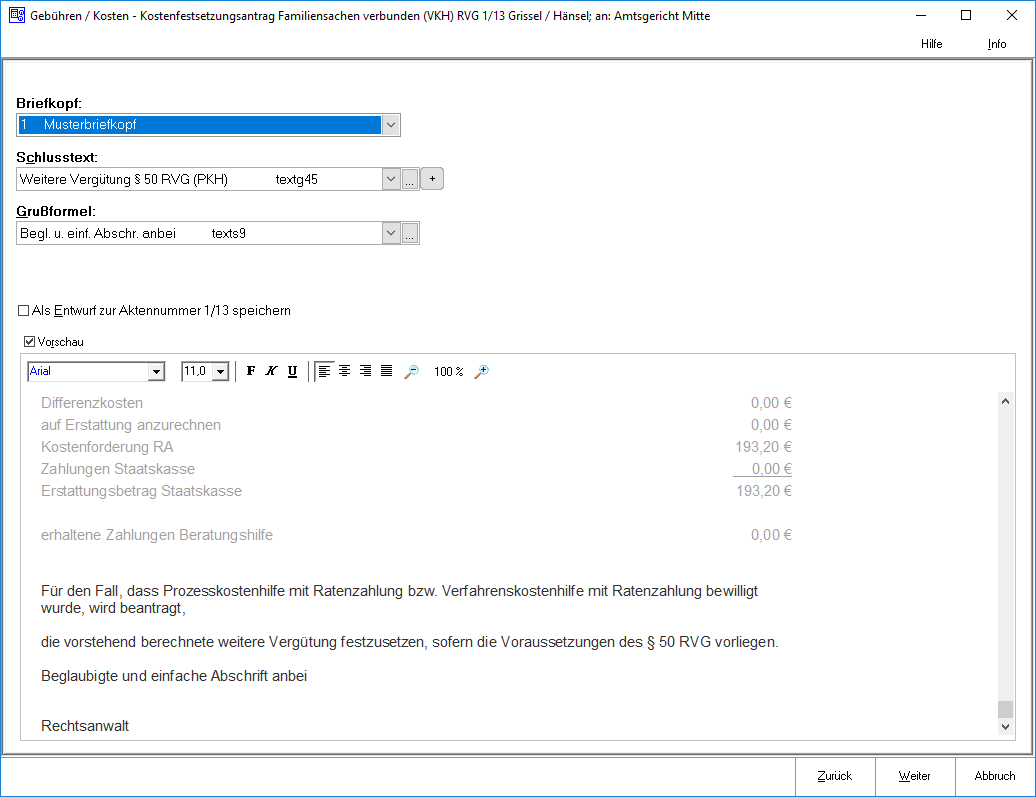
Die Schlusstexte für den Kostenfestsetzungsantrag werden ausgewählt.
Funktionen im Bearbeitungsteil
Briefkpof
Mit ![]() kann aus der Liste ein Briefkopf ausgewählt werden.
kann aus der Liste ein Briefkopf ausgewählt werden.
Schlusstext
Mit ![]() kann aus der Liste der angelegten Texte der gewünschte Schlusstext ausgewählt werden. Der ausgewählte Text wird bei der Erstellung der nächsten Rechnung automatisch wieder vorgeschlagen.
Über
kann aus der Liste der angelegten Texte der gewünschte Schlusstext ausgewählt werden. Der ausgewählte Text wird bei der Erstellung der nächsten Rechnung automatisch wieder vorgeschlagen.
Über ![]() kann die entsprechende Komfobox aufgerufen und dort der Auflistung neue Texte hinzugefügt oder vorhandene geändert werden.
kann die entsprechende Komfobox aufgerufen und dort der Auflistung neue Texte hinzugefügt oder vorhandene geändert werden.
Über ![]() kann ein weiterer Schlusstext eingefügt werden, der jeweils nur für die aktuelle Rechnung verwendet wird.
kann ein weiterer Schlusstext eingefügt werden, der jeweils nur für die aktuelle Rechnung verwendet wird.
Grußformel
Mit ![]() können aus einer Liste gespeicherte Grußformeln ausgewählt werden. Die ausgewählte Grußformel wird bei der Erstellung der nächsten Rechnung automatisch wieder vorgeschlagen.
Über
können aus einer Liste gespeicherte Grußformeln ausgewählt werden. Die ausgewählte Grußformel wird bei der Erstellung der nächsten Rechnung automatisch wieder vorgeschlagen.
Über ![]() kann die entsprechende Komfobox aufgerufen werden und dort der Auflistung neue Grußformeln hinzugefügt werden oder vorhandene geändert werden.
kann die entsprechende Komfobox aufgerufen werden und dort der Auflistung neue Grußformeln hinzugefügt werden oder vorhandene geändert werden.
Entwurf
Bei Aktivierung dieser Einstellung wird die Rechnung als Entwurf gespeichert. Wurde zu dieser Akte bereits eine Kostenrechnung als Entwurf gespeichert, wird durch folgende Frage darauf hingewiesen. Eine Buchung der Rechnung entfällt in diesem Fall; Sie gelangen direkt zur Druckvorschau. Ihre gespeicherten Entwürfe können Sie dann über Rechnungsentwürfe jederzeit weiterbearbeiten.
Rechnungsvorschau
In dieser Rechnungsvorschau wird ein Überblick über die bislang erfassten Rechnungspositionen gegeben.
Funktionen der Abschlussleiste
Zurück
Öffnet das Fenster Zusatzkosten.
Weiter
Öffnet das Fenster Buchen.
Abbruch und Schließen
Schließt das Fenster ohne zu speichern.